 MARY
MARY 10 июн 2009
10 июн 2009 6239
6239
1. Создаем новый документ.
2. Выставляем цвет переднего фона — это цвет нашей будущей рамки.
3. Берем инструмент Brush (Кисть) и настраиваем его. Диаметр и расстояния выставляем в зависимости от размеров изображения.
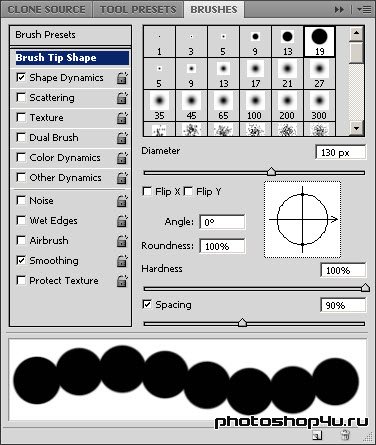
4. Кликаем в изображение и создаем маленький кружок.
5. Удерживая Shift, кликаем на кружке и не отпуская кнопку мыши движемся вправо. Т. о., создаем горизонтальный ряд из кружков.
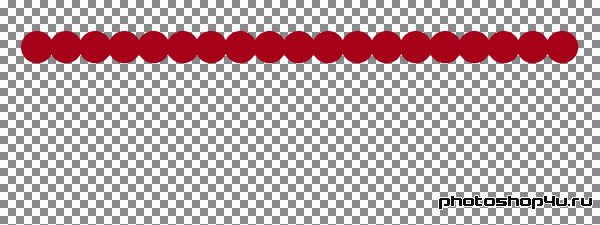
6. Копируем слой с кружками, жмем Ctrl+T и поворачиваем слой на 90° в любую сторону. Сдвигаем слой, совмещая первые кружки обоих слоев.
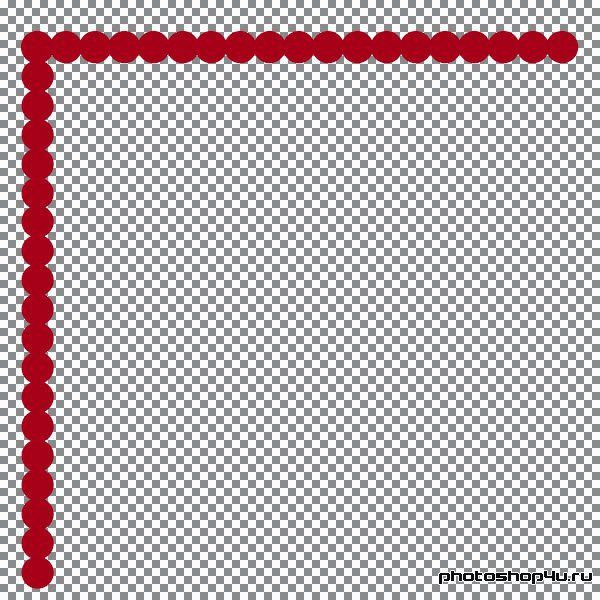
7. Копируем оба слоя, смещаем их, создаем квадрат из кружков.
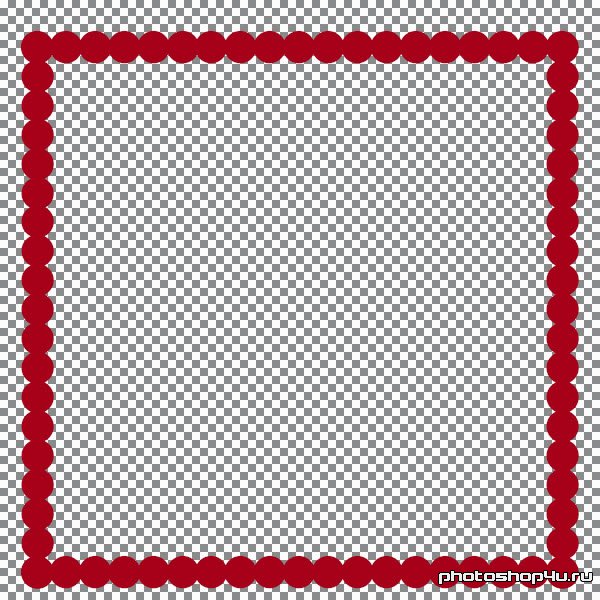
8. Выделяем слои на панели слоев и сливаем их в один слой (Ctrl+E).
9. Берем инструмент Rectangular Marquee (Прямоугольное выделение) и делаем такое выделение. Выделение должно проходить через центры кружков.
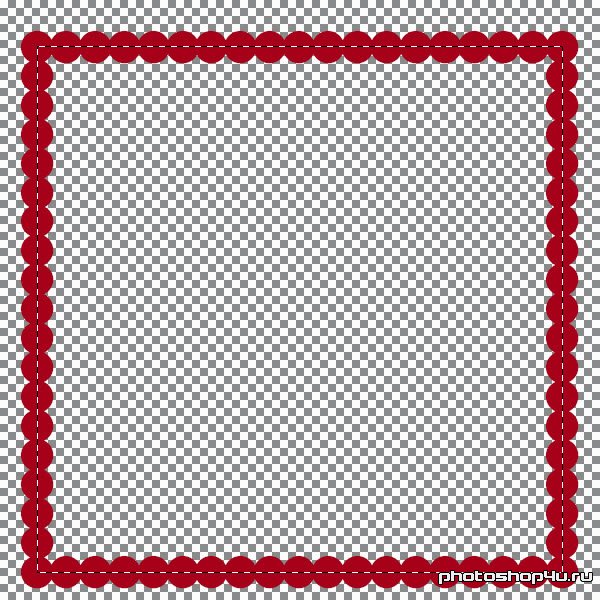
10. Жмем Delete, снимаем выделение (Ctrl+D).
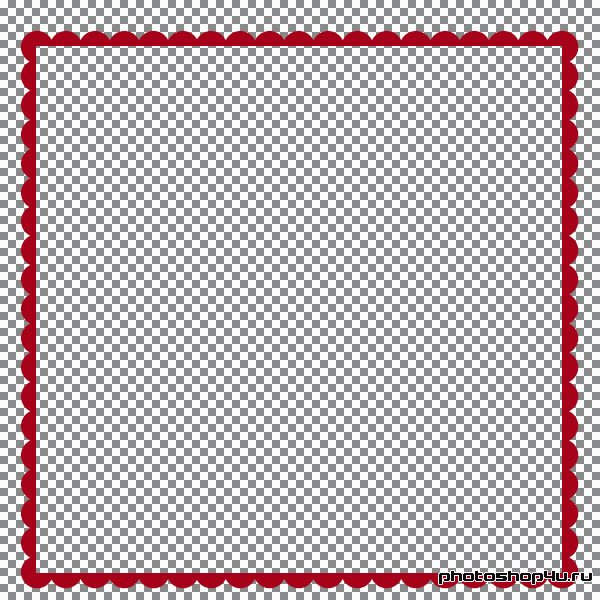
11. Применяем к слою стиль (кнопка  на панели слоев): Stroke (Обводка). Цвет обводки выбираем светлее основного цвета.
на панели слоев): Stroke (Обводка). Цвет обводки выбираем светлее основного цвета.
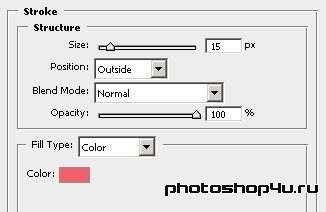
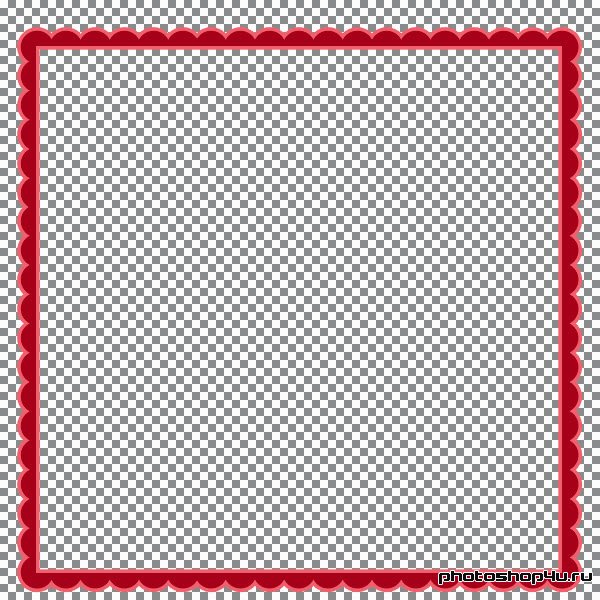
12. На панели слоев на стиле Stroke (Обводка) жмем правую кнопку мыши и выбираем Create Layer (Создать слой). Получим 2 слоя: на одном будут кружки, на втором — обводка.
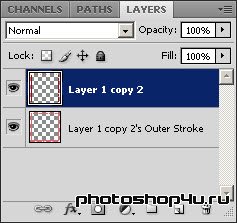
13. К верхнему слою (с кружками) применяем Filter⇒Texture⇒Texturizer (Фильтр⇒Текстура⇒Текстуризатор).
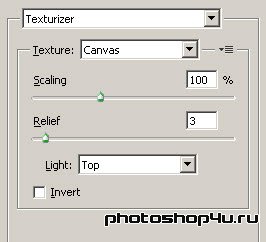
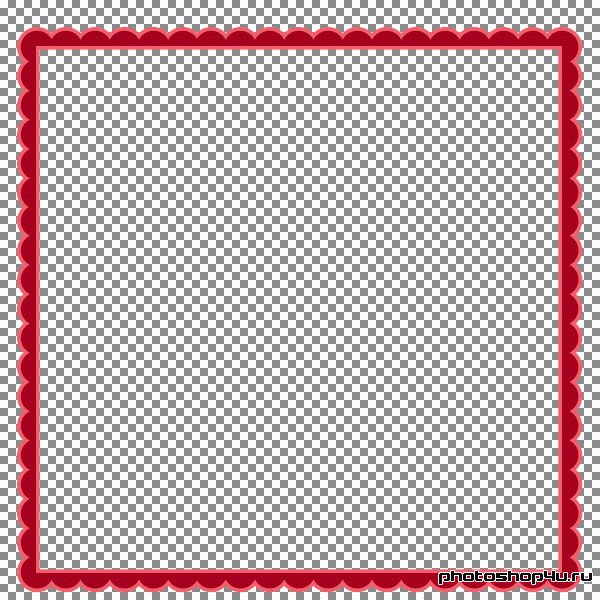
14. К этому же слою применяем стиль (кнопка  на панели слоев): Drop Shadow (Тень).
на панели слоев): Drop Shadow (Тень).
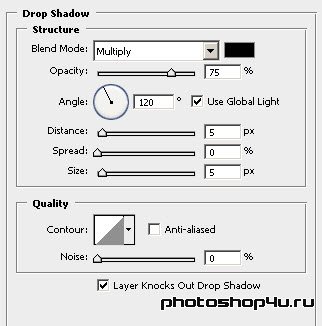
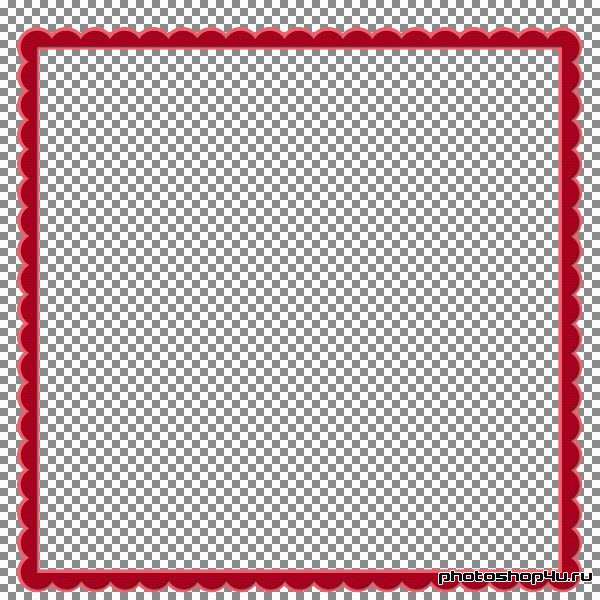
15. Теперь к нижнему слою (с обводкой) применяем стиль (кнопка  на панели слоев): Bevel&Embross (Тиснение).
на панели слоев): Bevel&Embross (Тиснение).
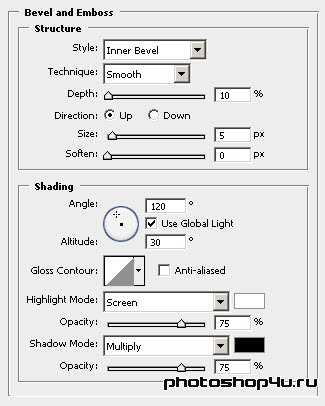
16. Вставляем фото.

Скачать psd-файл (4 рамки разных цветов)
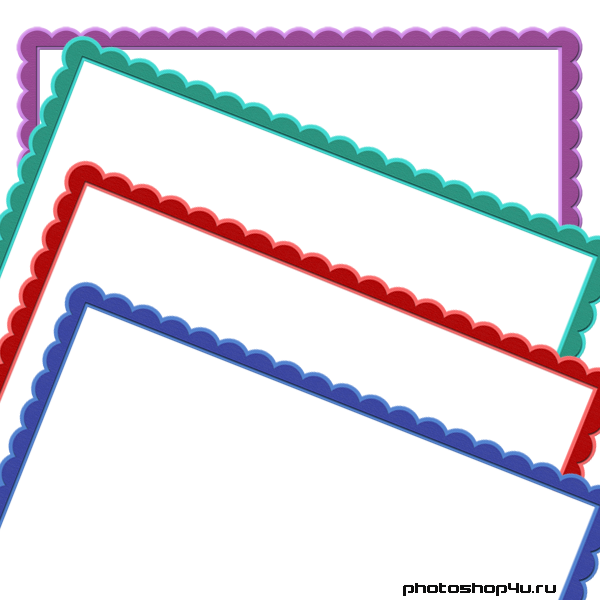
Теги: урок, рисуем сами, рамки, фестоны
Посетители, находящиеся в группе Гости, не могут оставлять комментарии к данной публикации.







